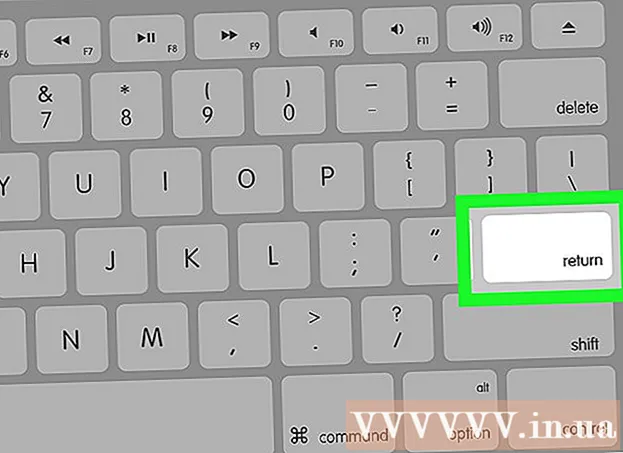Schrijver:
Lewis Jackson
Datum Van Creatie:
7 Kunnen 2021
Updatedatum:
1 Juli- 2024
![Photoshop: How To Split Images For Instagram’s Multi-Post Seamless Panoramas [Free PSD]](https://i.ytimg.com/vi/hRVU4vcGCl0/hqdefault.jpg)
Inhoud
Instagram is snel het meest populaire sociale netwerk geworden voor het bekijken van de foto's die mensen delen en het bewonderen van landschappen over de hele wereld. Het bekijken van foto's van Instagram op je telefoon is ook interessant, maar niet genoeg, soms wil je een foto downloaden die je leuk vindt, zodat je deze op elk moment kunt openen. Hoewel het niet mogelijk is om foto's rechtstreeks vanuit de Instagram-app te downloaden, zijn er een paar andere manieren waarop u foto's naar uw telefoon of computer kunt krijgen.
Stappen
Methode 1 van 3: foto's uploaden via tussenliggende website en apps
Je weet dat er geen directe manier is om foto's van Instagram te downloaden. Om het auteursrecht van foto's te beschermen, staat Instagram je niet toe om foto's van andere gebruikers rechtstreeks in de app te uploaden. Dit kan wat vervelend zijn, maar houd er rekening mee dat het bedoeld is om te voorkomen dat anderen uw werk stelen.
- Download of gebruik de foto van iemand anders nooit voor winst.
- Gebruik altijd de naam van de auteur wanneer u foto's van anderen gebruikt.
- Juridisch gezien kan alleen Instagram foto's uit de app uploaden en deze verkopen aan reclamebureaus.

Gebruik een website die niet is aangesloten bij Instagram om foto's van andere gebruikers te uploaden. Zoek op het trefwoord "foto's van andere Instagram-gebruikers downloaden" om een website te kiezen die u kunt gebruiken. Op deze sites kunt u naar elke gebruikersnaam zoeken en probleemloos hun foto's uploaden. Zoek de gebruiker die je nodig hebt en klik op de foto. Onderaan de pagina staat een knop waarmee je "Afbeelding uploaden" kunt.- Deze sites werken goed op webbrowsers van mobiele apparaten en binnenkort kunt u de Instagrabbr-app gebruiken.
- Probeer instagrabbr.com of "Free Instagram Downloader", beide worden aanbevolen door CNET.

Download de foto-download-app om toegang te krijgen tot de foto's van uw vrienden. Zoek "Foto's downloaden van Instagram" (Instagram opslaan) om de juiste applicatie te vinden. Deze applicaties zijn beschikbaar op iOS en Android, je wordt gevraagd om in te loggen op je Instagram-account en "toegang" toe te staan. Als je akkoord gaat, kun je elke foto op je Instagram-tijdlijn of foto's van je vrienden downloaden.- Toegang verlenen betekent dat Instagram het recht heeft om informatie uit uw account te halen.
- Soms raken deze apps verouderd met telefoonupdates, dus probeer een andere als u technische problemen ondervindt.
- Een paar goede zijn InstaSave, SaveGram, Instagrab, GramDrive Downloader, My InstaAlbum en vele anderen.
Methode 2 van 3: foto's uploaden via de pagina Instagram.com

Inloggen Instagram.com. Hoewel de meeste gebruikers Instagram telefonisch benaderen, kun je Instagram.com vanaf elke computer openen, waardoor het downloaden van foto's nog gemakkelijker wordt.- Je moet een account aanmaken op de Instagram-app voordat je inlogt.
Zoek de foto die u wilt downloaden. De Instagram-webinterface geeft alleen foto's weer van mensen die je volgt, en je kunt geen andere foto's bekijken. Nogmaals, dit is voor de auteursrechtelijke bescherming van fotografen.
- U kunt de profielen van andere gebruikers bekijken, zelfs als u ze nog niet hebt gevolgd. Voeg hun gebruikersnaam toe in de daarvoor bestemde ruimte op de volgende link: http://instagram.com/___________.
Leidt de afbeelding die moet worden geladen om naar een specifieke pagina. Klik op de grijze drie stippen (...) die zich meestal in de rechterbenedenhoek van elke afbeelding of onder het gedeelte "Commentaar" bevinden. Als u klikt, ziet u de volgende "Rapporteren als ongepast" en "Fotopagina bekijken". Klik op "Afbeeldingspagina bekijken".
Scheid de afbeelding in de Firefox-browser door op "Achtergrondafbeelding weergeven" te klikken.) Klik met de rechtermuisknop op de foto en selecteer "Bekijk achtergrondafbeelding", een nieuwe pagina met alleen afbeeldingen zal verschijnen.
Scheid de afbeelding in de Chrome-browser door op "Element inspecteren" te klikken. Het klinkt ingewikkeld, maar het is gemakkelijker dan u denkt. Klik met de rechtermuisknop op de foto en kies "Ingrediënten inspecteren". Een tabel met veel HTML zal aan de zijkant van de browser verschijnen, met een klein gedeelte blauw gemarkeerd. De afbeelding waarnaar moet worden gezocht, is een lange, willekeurige reeks tekens die begint met "https: //" en eindigt met ".webp".
- Klik met de rechtermuisknop en kopieer de gemarkeerde code. Plak ze in uw webbrowser.
- Verwijder alles en laat alleen de afbeeldingscode over. Voeg "https: //" en ".webp" toe.
- Druk op Enter. De foto wordt weergegeven en u kunt deze naar uw apparaat downloaden.
Download foto's naar uw computer. Klik met de rechtermuisknop op de foto en kies "Afbeelding uploaden als". U kunt de foto een naam geven en kiezen waar u deze wilt opslaan.
- Standaard wordt de foto opgeslagen in de Fotobibliotheek, of "Mijn foto's", met de naam van een reeks cijfers en letters.
Leg uw scherm vast als u geen app of website gebruikt. Hoewel dit meer tijd kost, kunt u de foto die u mooi vindt volledig vastleggen door op "Prt Sc" (onder Windows / Linux) of de toetsaanslagen "Command", "Shift" en "3 "(op Mac). De screenshot van het volledige scherm wordt op het klembord opgeslagen. Plak deze afbeelding in een beeldbewerkingsprogramma zoals Photoshop, Paint of Light Room door op "Ctrl" / "Command" en "V" te drukken. U kunt de afbeelding vervolgens opslaan.
- U moet de overtollige schermopname verwijderen om de gewenste afbeelding te krijgen.
Methode 3 van 3: Maak een back-up (maak een back-up van) uw Instagram-foto's
Bovendien kun je de Instagram-back-uppagina gebruiken om al je foto's in één keer te uploaden. Er zijn talloze websites die helpen om bulkfoto's te beveiligen en back-ups te maken met uw account. Hiermee kunt u een kopie van de foto bewaren voor het geval uw Instagram-account wordt verwijderd. Zoek naar het trefwoord "Instagram-back-up" en kies de website die bij u past.
- Geschikte sites voor Instagram-back-up zijn onder meer Instaport en FrostBox.
- Soms zijn er kleine verschillen in talen of functies tussen websites, maar u kunt nog steeds de volgende algemene instructies toepassen op elke back-upsite.
Geef je Instagram-gebruikersnaam en -wachtwoord voor die site op. Hierdoor krijgt de site toegang tot uw foto en wordt voorkomen dat anderen deze zonder uw toestemming downloaden.
- Wees voorzichtig met alle verzoeken om uw toestemming om op Instagram te plaatsen of verzoeken om meer persoonlijke informatie te verstrekken.
Kies een methode om afbeeldingen op te slaan. U kunt foto's downloaden in zip-formaat of ze verzenden via Facebook of Flickr. Als u op de knop Geavanceerde opties klikt, kunt u gedownloade afbeeldingen beperken op datum, nummer of foto die u leuk vindt.
- Als je de foto's kiest die je mooi vindt, worden de foto's verkleind tot een maximale resolutie van 612 x 612 pixels.
Klik op "Start met downloaden van foto's" (Start exporteren). Dit duurt enkele minuten, afhankelijk van het aantal afbeeldingen dat u moet downloaden. Als het klaar is, heb je een map met alle foto's van Instagram.
- Als u de foto niet kunt vinden, controleer dan uw "Downloads" -map.
Onthoud dat Instagram elke foto die je maakt, opslaat. Wanneer je een foto maakt met de Instagram-app, wordt de foto opgeslagen in de "Filmrol" voor later gebruik. Hierdoor heb je altijd een kopie van je foto op je telefoon. Je kunt Instagram zelfs vragen om de foto op te slaan voordat je een filter toevoegt:
- Open je profielpagina door op het silhouetportretpictogram in de rechterbenedenhoek van het applicatiescherm te tikken.
- Klik op het tandwielpictogram in de rechterbovenhoek van de profielpagina om de instellingen te openen.
- Schakel de functie "Originele foto's inschakelen" in. Mogelijk moet u naar beneden op de instellingenpagina scrollen om deze functie te vinden.
Advies
- Er zijn verschillende apps, gratis en betaald, waarmee je foto's van Instagram buiten je telefoonscherm kunt bekijken.
Waarschuwing
- Het gebruik van de afbeelding van een ander zonder een notitie is in strijd met de wereldwijde copyrightwetten.